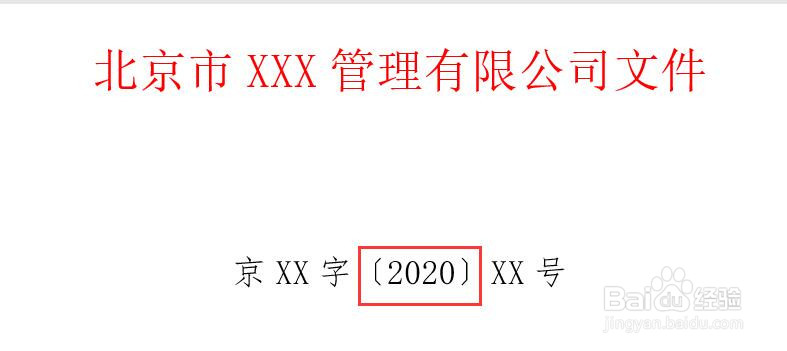1、新建一个word2016文档,打开文档。点击布局。

2、点击【纸张大小】,点击A4,将纸张设置为A4大小。
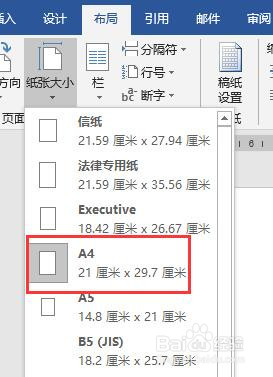
3、点击【纸张方向】,点击选择“纵向”。
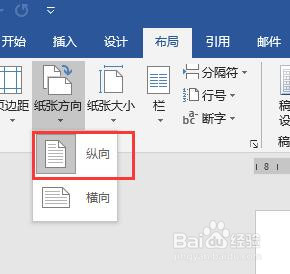
4、输入任意一个发文机构,设置字体为宋体,二号字,红色。

5、回车两行后,输入发文字号,如图,设置为仿宋三号字体,居中。

6、鼠标置于2020前面,点击菜单栏【插入】,点击【符号】。下拉列表选择“其他符号”。
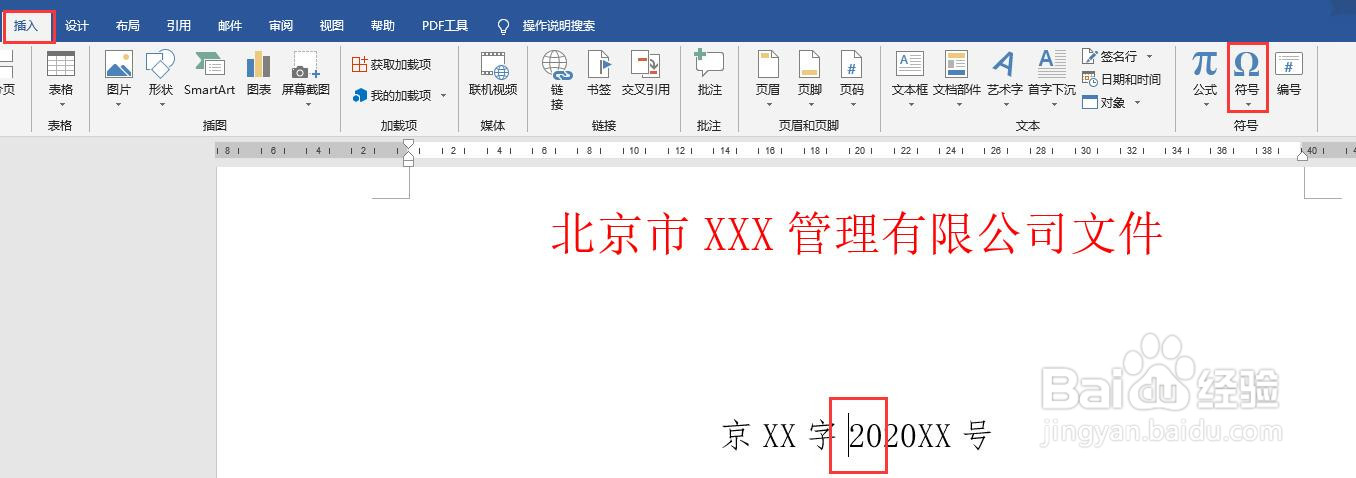
7、打开符号对话框,字体选择普通文本,子集选择“标点和符号”。找到六角括号,选中左侧的六角括号,点击插入按钮。
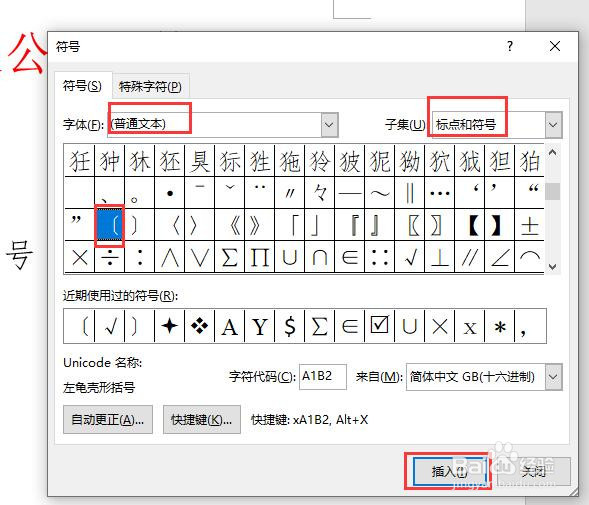
8、同样的方法,鼠标置于2020后面,选中符号对话框中右侧的六角括号,点击插入按钮。效果如图所示。